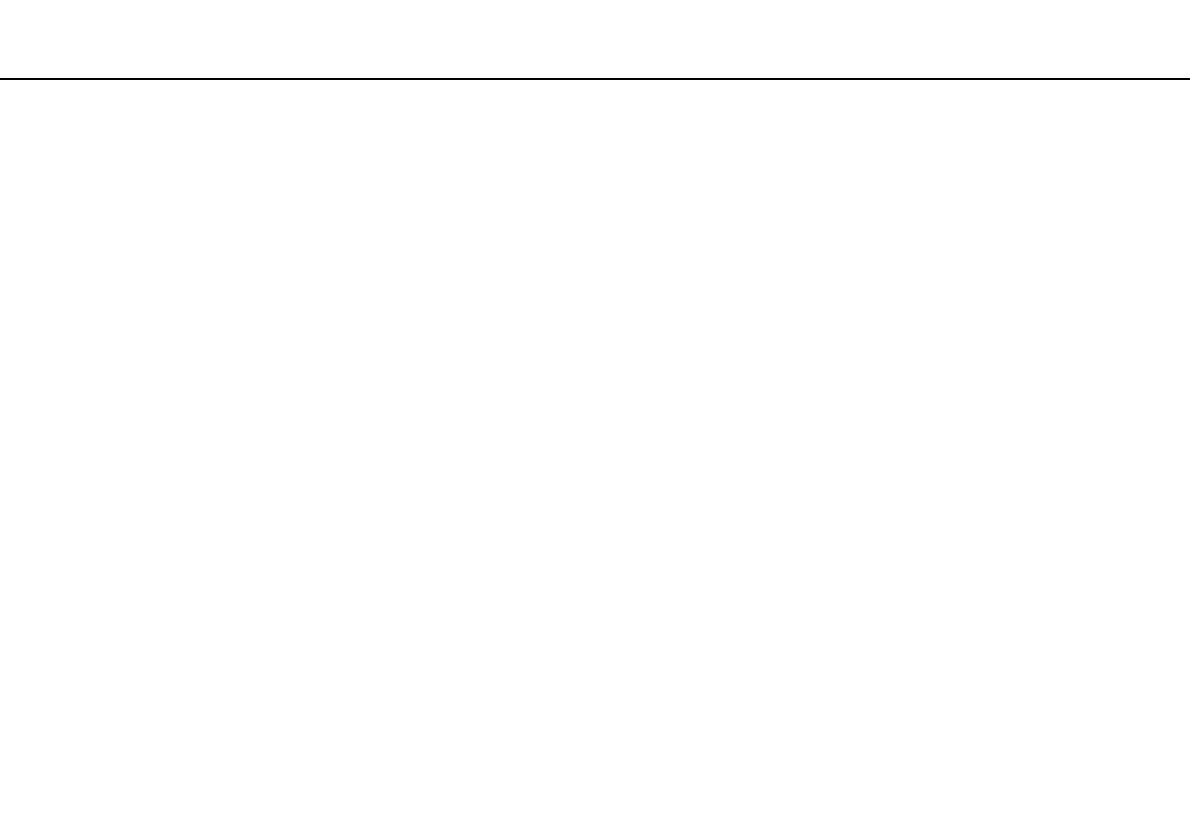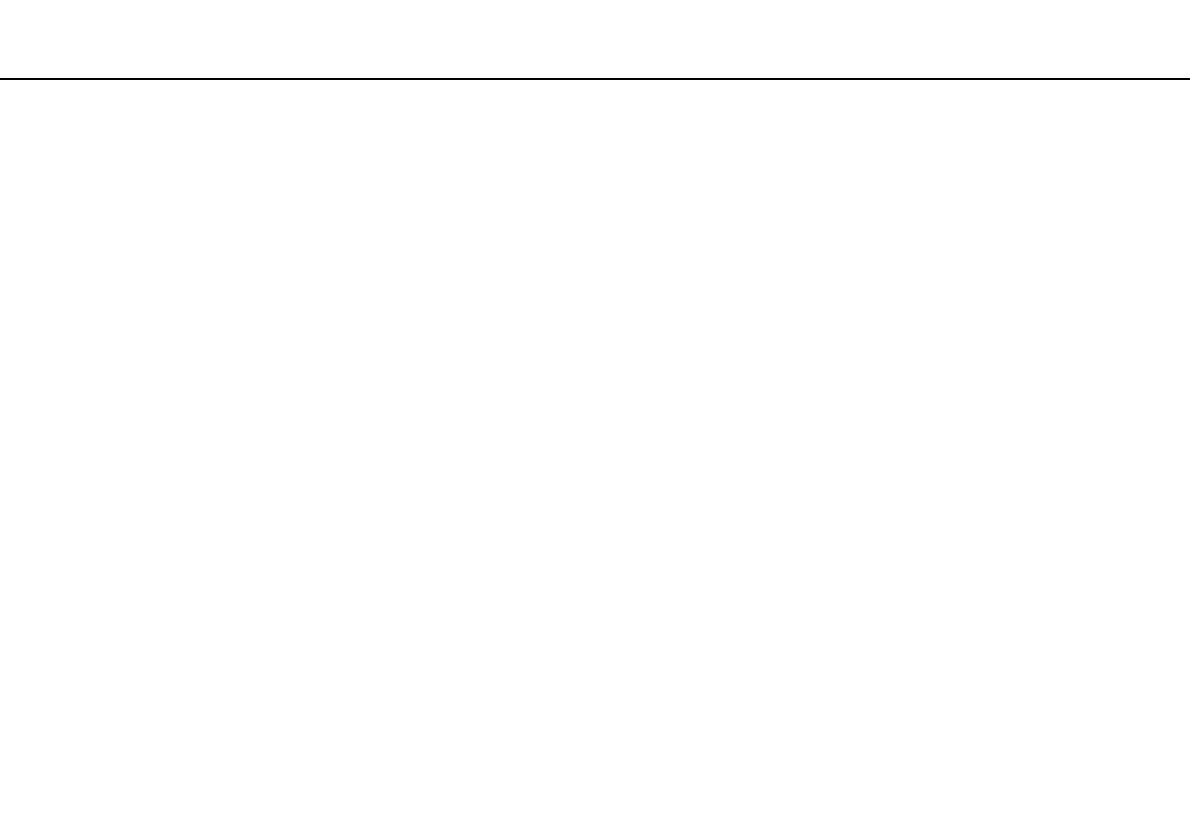
2
nN
Sisällys
Ennen käyttöä..................................................................... 4
Miten VAIO-tietokoneesta saadaan lisätietoja .............. 5
Ergonomiaa koskevia ohjeita ........................................ 7
Aloittaminen ........................................................................ 9
Hallintapainikkeiden ja porttien sijainti ........................ 10
Tietoja merkkivaloista.................................................. 17
Liittäminen virtalähteeseen ......................................... 18
Akun käyttäminen........................................................ 19
Tietokoneen sammuttaminen turvallisesti ................... 26
Tietokoneen päivittäminen .......................................... 27
VAIO-tietokoneen käyttäminen ......................................... 28
Näppäimistön käyttäminen.......................................... 29
Kosketuslevyn käyttäminen......................................... 31
Kytkintoimintojen käyttäminen..................................... 32
Sisäisen kameran käyttäminen ................................... 33
Optisen levyaseman käyttäminen ............................... 34
Memory Stick -muistikortin käyttäminen...................... 41
Muiden moduulien/muistikorttien käyttäminen ............ 46
Internetin käyttäminen................................................. 52
Verkon käyttäminen (LAN) .......................................... 54
Langattoman verkon (LAN) käyttäminen..................... 56
Bluetooth-toimintojen käyttäminen .............................. 63
Sormenjälkitunnistuksen käyttäminen .........................68
TPM-toimintojen käyttäminen ......................................75
Oheislaitteiden käyttäminen ..............................................81
Laajennuspaikkatelakointiaseman kytkeminen ...........82
Ulkoisten kaiuttimien tai kuulokkeiden kytkeminen......90
Ulkoisen näytön kytkeminen........................................91
Näyttötilojen valitseminen............................................99
Multiple Monitors -toiminnon käyttäminen .................102
Ulkoisen mikrofonin kytkeminen ................................104
USB-laitteen kytkeminen ...........................................105
i.LINK-laitteen kytkeminen .........................................107
VAIO-tietokoneen mukauttaminen ..................................109
Salasanan asettaminen .............................................110
VAIO Control Center -ohjelmiston käyttäminen.........121
Virransäästötilojen käyttäminen.................................122
VAIO Power Management -sovelluksen käyttäminen.....127
Modeemin määrittäminen ..........................................129
Kiintolevyn suojaaminen............................................131
VAIO-tietokoneen päivittäminen......................................132
Muistin lisääminen ja poistaminen.............................133